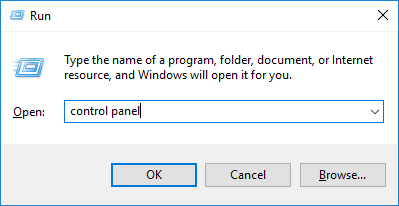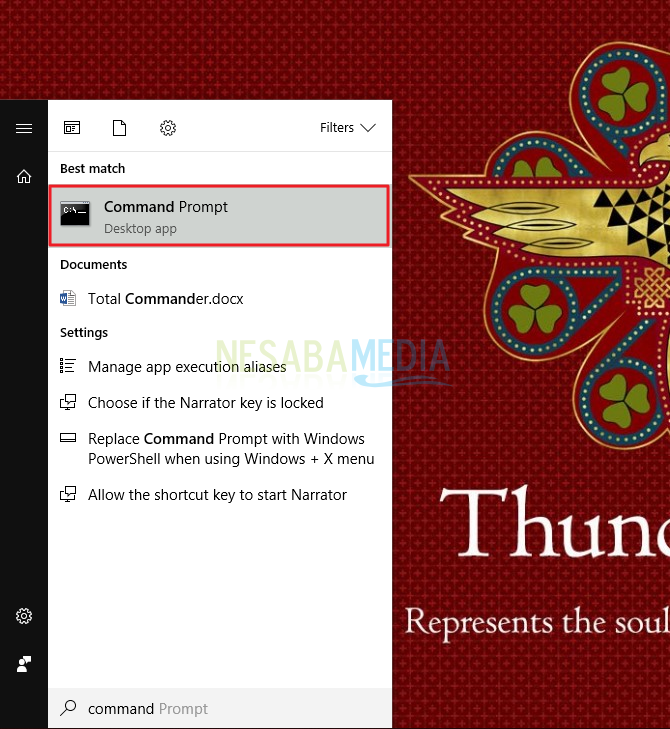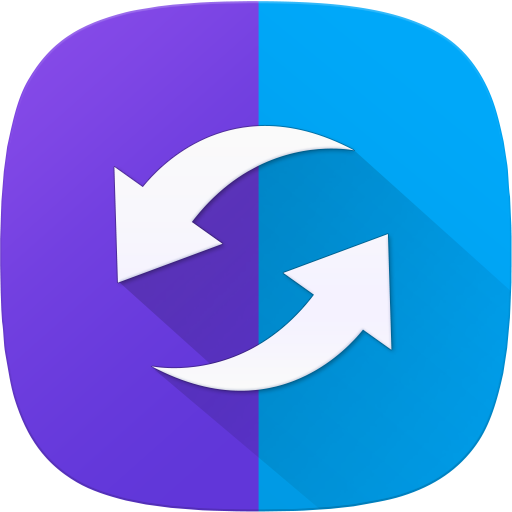초보자를 위해 PC에서 Android로 또는 그 반대로 데이터를 공유하는 2 가지 방법!
지금도 우리가 원한다면PC에서 Android로 파일 또는 데이터를 전송하려면 USB 케이블을 사용해야합니다. 이 방법은 매우 비효율적입니다. USB 케이블을 먼저 찾거나 갑자기 사라질 수있는 USB 케이블을 찾아야합니다.
그것으로 오랜 시간을 보낼 수 있고우리를 더 불편하게 만듭니다. 일부는 USB 케이블을 사용하는 것 외에도 Bluetooth를 사용합니다. 그러나 대용량 파일 전송에 Bluetooth를 사용하면 때때로 더 오래 기다려야 할 수도 있습니다.
PC에서 Android로 데이터를 공유하는 방법
따라서 해결책이 있습니다. USB 케이블을 사용하지 않고 PC에서 Android로 또는 그 반대로 데이터를 이동하거나 공유 할 수있는 가장 쉽고 실용적인 방법을 제공합니다. 그게 뭐야? 우리는 응용 프로그램을 사용하여 사용 가능한 응용 프로그램을 활용합니다 공유 IT. 이 응용 프로그램은 Playstore 및 Appstore에서 무료로 사용할 수 있습니다. 자, PC에서 Android로 데이터를 공유하는 방법에 대한 단계를 시작하겠습니다.
1. 다운로드 및 ShareIT 응용 프로그램을 설치하십시오 PC와 Android에서.

2. PC에서 ShareIT 응용 프로그램을 엽니 다. 그러면 아래와 같은 상자가 나타납니다.

3. 클릭 "QR 코드 표시" 아래와 같이.

4. 그러면 Android를 통해 스캔 할 준비가 된 QR 바코드가 나타납니다.

5. Android에서 ShareIT 응용 프로그램을 엽니 다 (여기에서 다운로드하십시오). 그런 다음 오른쪽 상단의 버튼을 클릭하십시오. 아래 그림과 같이.

6. 클릭 "PC 연결"Android를 PC에 연결합니다.

7. 그러면 아래와 같이 나타납니다. 표시되면 클릭하십시오 "연결하여 스캔". 그런 다음 Android 카메라를 QR 바코드로 향하게하여 연결하십시오.

8. 여섯 번째 방법이 완료되면 Android가 PC에 연결되어있는 것입니다. 이 과정이 완료 될 때까지 잠시 기다리십시오.

9. 성공적으로 연결되면 Android가 다음과 같이 나타납니다. 즉, Andorid는 PC에서 데이터를 전송하거나 전송할 수 있으며 그 반대도 마찬가지입니다.

10. 그러면 PC에서 ShareIT의 모양도 다음과 같습니다. 표시되면 Android로 보낼 것을 선택하십시오. 3 가지 선택 사항이 있습니다. 사진, 파일 그리고 스크린 샷. 여기에서 나는 선택할 것이다 "파일".

11. 그런 다음 파일을 선택하면 Android로 전송하도록 선택할 파일이 나타납니다.

12. 하나 이상의 파일을 선택한 후 클릭하십시오 "열기" 위의 그림처럼. 그런 다음 ShareIT가 데이터를 Android로 보냅니다. 성공하면 PC에 기록 상자가 아래와 같이 나타납니다.
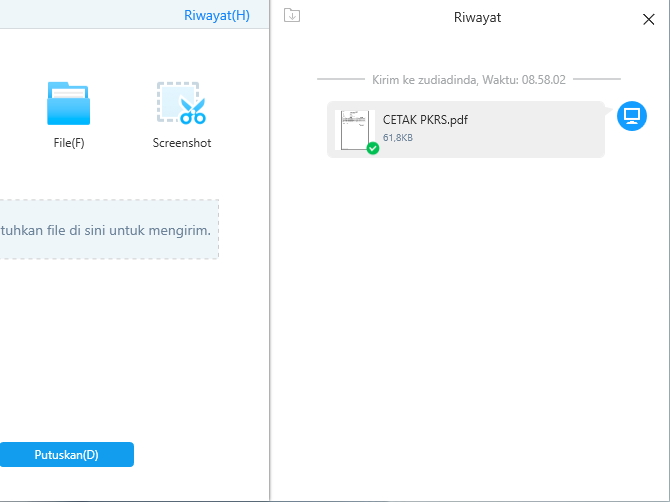
13. 그리고 나타납니다 "성공" 당신의 안드로이드에 전송 파일에. 아래 그림과 같이.

14. 데이터 전송이 끝나면 클릭하십시오 "결정" PC와 Android의 연결을 끊습니다. 아래 그림과 같이.
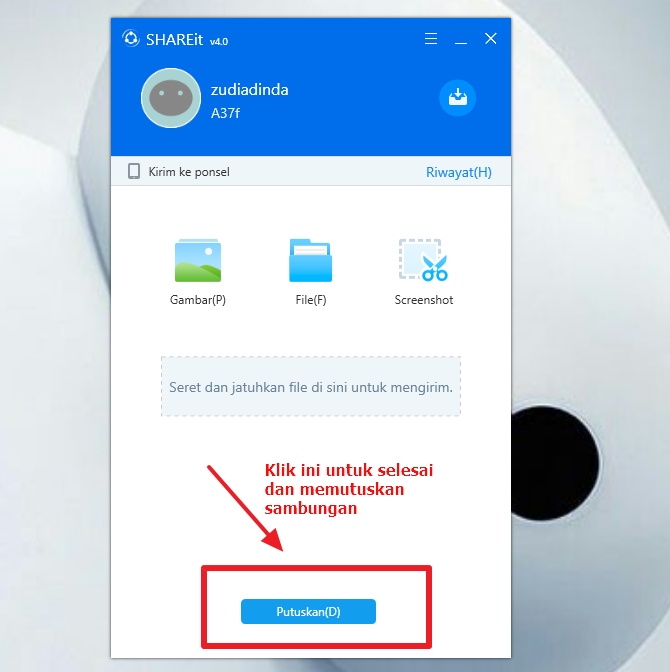
튜토리얼에서 PC에서 데이터를 공유하는 방법위의 Android, 쉽게 보입니까? 물론 더 쉬울뿐 아니라 더 실용적이고 효율적입니다. 더 이상 USB 케이블을 찾을 필요가 없습니다. 그것을 클릭하면 이미 PC에서 Android로 또는 그 반대로 데이터를 공유 할 수 있기 때문입니다.
PC에서 Android로 데이터를 공유하는 방법입니다쉽게 시도 할 수 있습니다. 이 기사가 도움이 될 경우 친구와 공유하여 PC에서 Android로 데이터를 쉽게 공유하는 방법도 알도록하십시오. 이 기사가 우리 모두에게 유용 할 수 있기를 바랍니다. 쓰기 오류가 있으면 용서하십시오. 감사합니다